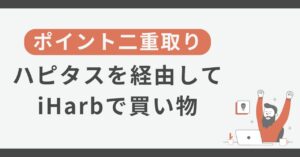楽天カードは、年会費無料でポイントが貯まりやすく、初心者にも人気のクレジットカードです。
クレジットカードの申し込みのやり方がわからないと不安に思う方も多くいます。
この記事では、楽天カードの作り方を画像付きで分かりやすく解説します。
この記事を読めば、楽天カードの申し込みの流れを理解でき、安心してカード生活をスタートすることができます。
\年会費無料&ポイント高還元/
楽天カードの作り方をわかりやすく解説

楽天カードは、ネットから簡単に申し込みをすることができます。
初めての方でも迷わないように、申し込みの流れを順番に説明します。
楽天カードの公式サイトにアクセス
まずは「楽天カードの公式サイト」へアクセスしましょう。
下記バナーからでもアクセスできます。

\年会費無料&ポイント高還元/
楽天会員でない方は会員登録する
楽天カードの公式サイトにアクセスしたら「楽天会員の方」と「楽天会員でない方」のボタンがあるので、該当する方を押します。
楽天会員の方は次の「必要事項を入力して申し込み」へ進みましょう。

楽天会員でない方は楽天会員登録画面へ進みます。
メールアドレスを入力して「認証コードを送信する」を押します。
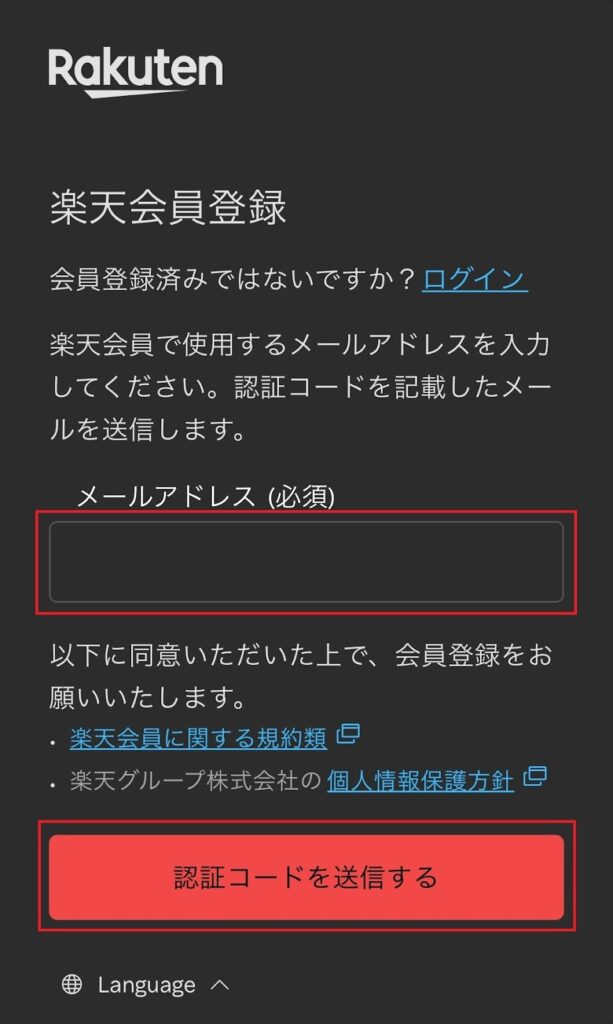
認証コードのお知らせのメールが届きます。
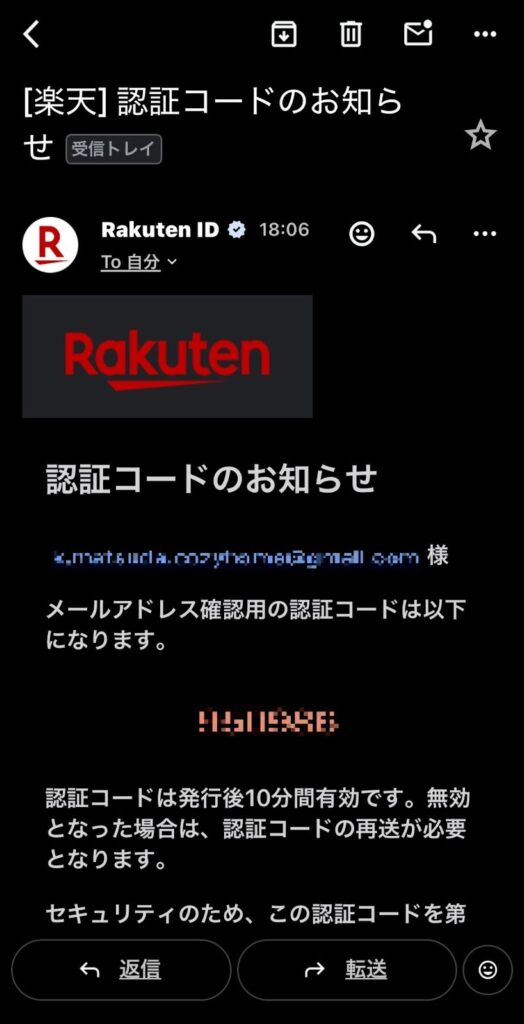
メールで届いた認証コードを入力し、「認証する」を押します。
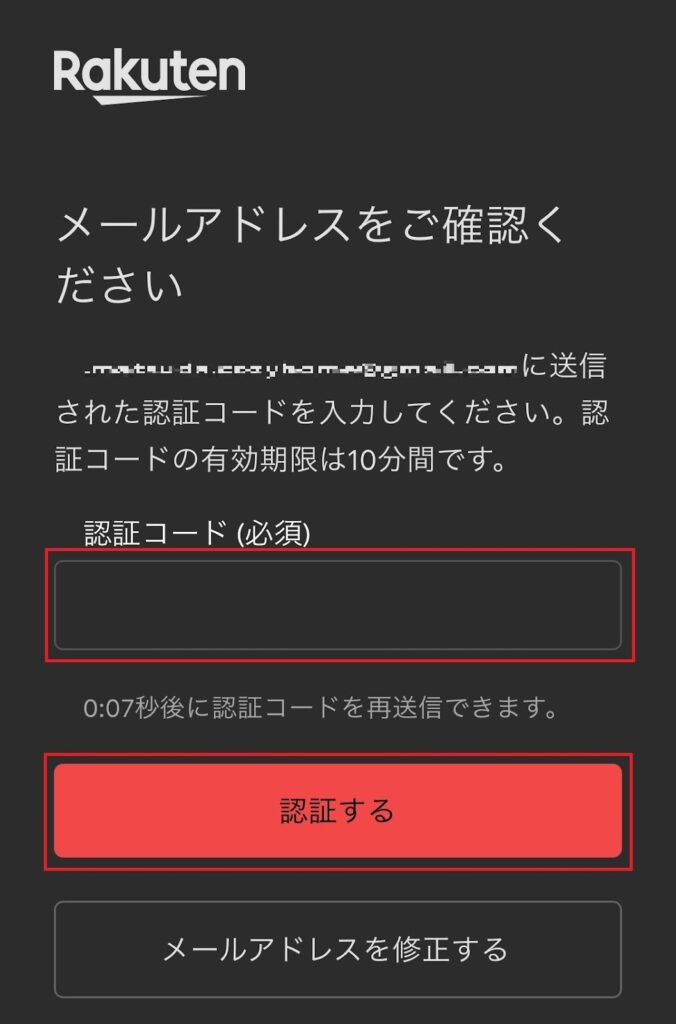
続いて必要事項を入力していきます。
- ユーザー名
- パスワード
- 名前
すべて入力したら「確認に進む」を押します。
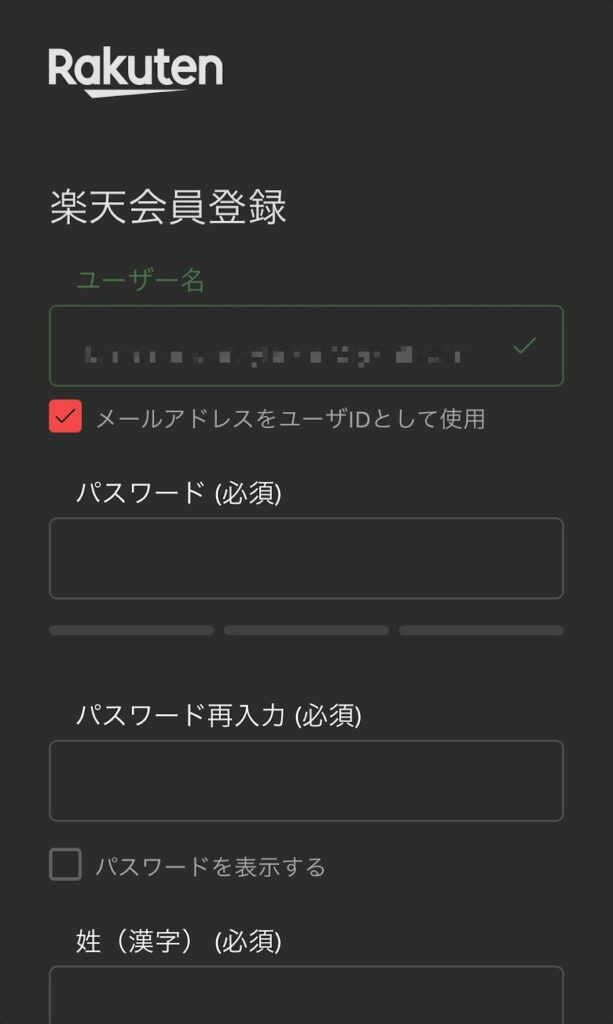
入力した内容に間違いがなければ、「楽天会員登録を完了する」を押します。
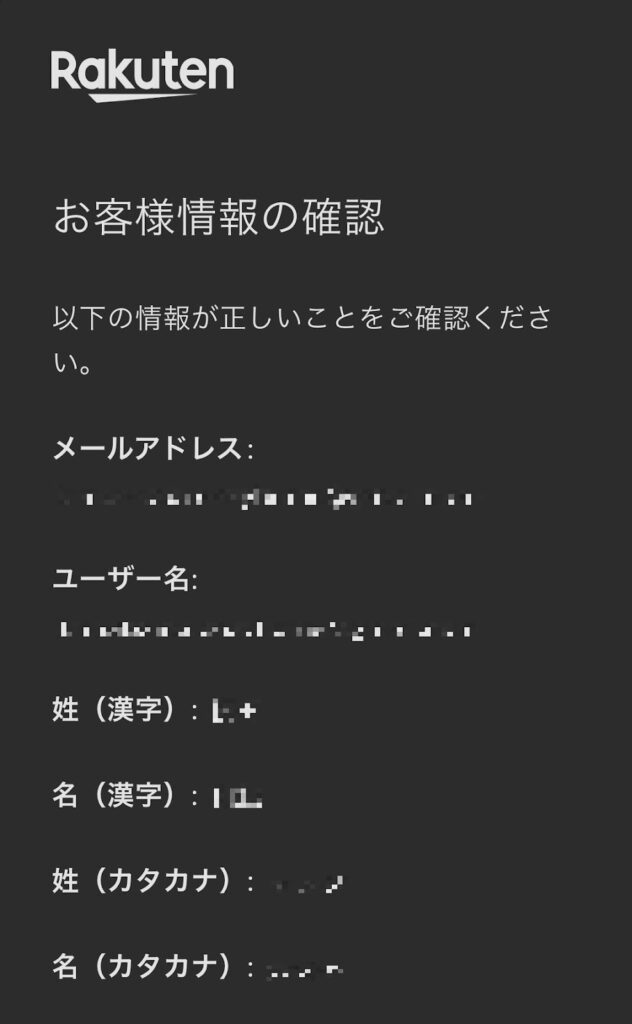
これで楽天会員登録の完了です。
それでは楽天カードを申し込みしよう。
必要事項を入力して申し込み
楽天カードのお申し込みの画面が開いたら、「お申し込みへ」を押しましょう。
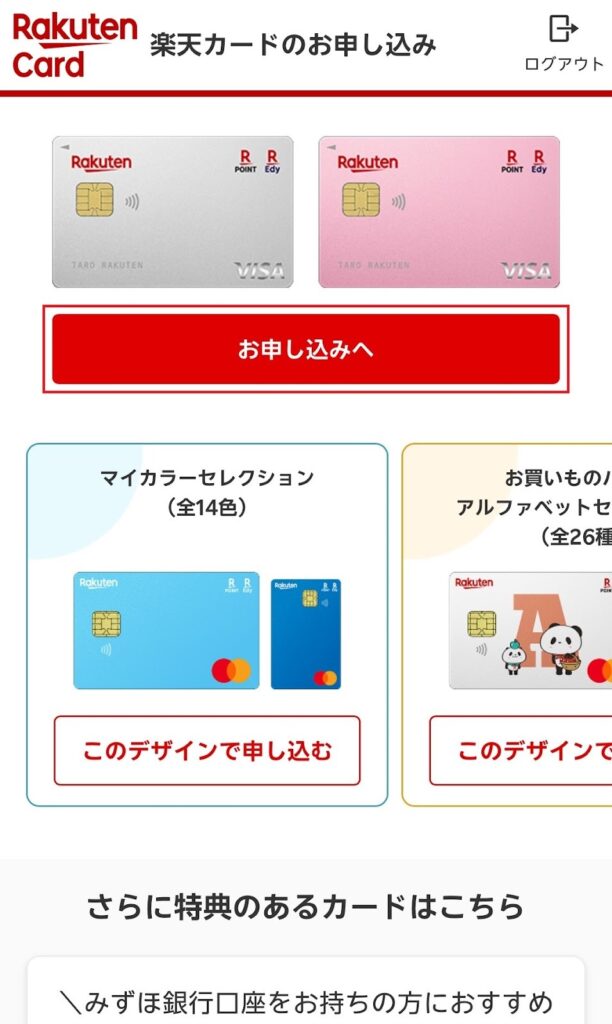
楽天カードのお申し込み画面へ移動しますので、基本情報を入力していこう。
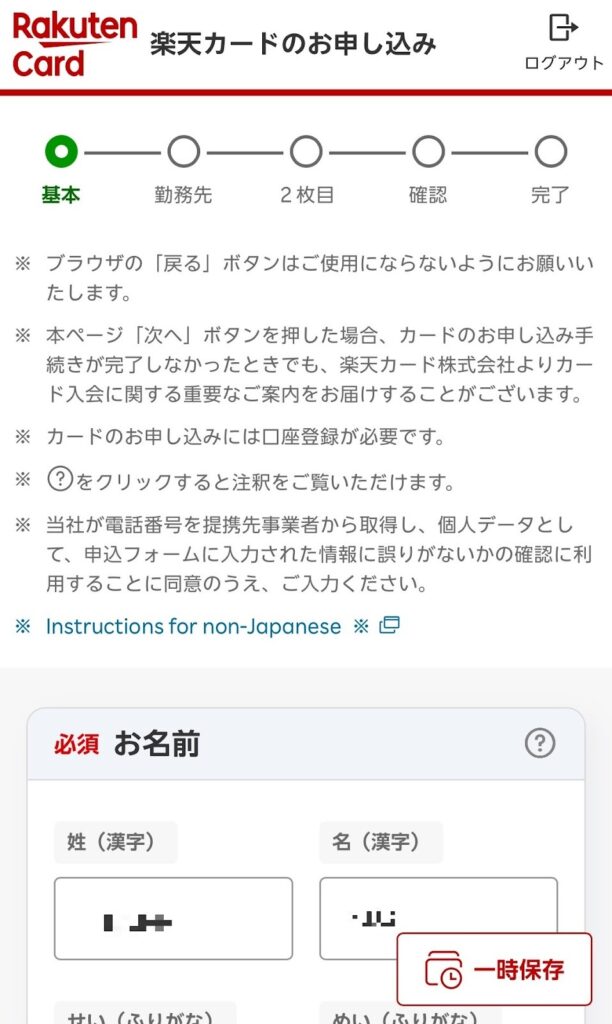
- お名前
- 性別
- 生年月日
- 携帯電話番号
- メールアドレス
- ご住所
- ご家族について
- 世帯人数
- 居住状況
- 居住年数
- 住宅ローンもしくは家賃のお支払い
- お勤め先・学校について
- 預貯金額
- 請求書送付先
- カード入会後のご利用目的
- 他社からのお借入額
- カード選択
- 暗証番号
- 電子マネー「楽天Edy」機能
- 楽天カード・楽天ポイントからのお知らせについて
- ご利用代金お支払口座
ここまで記入ができたら「次へ」を押します。
次のページに進んだら、勤務先情報を入力していきます。
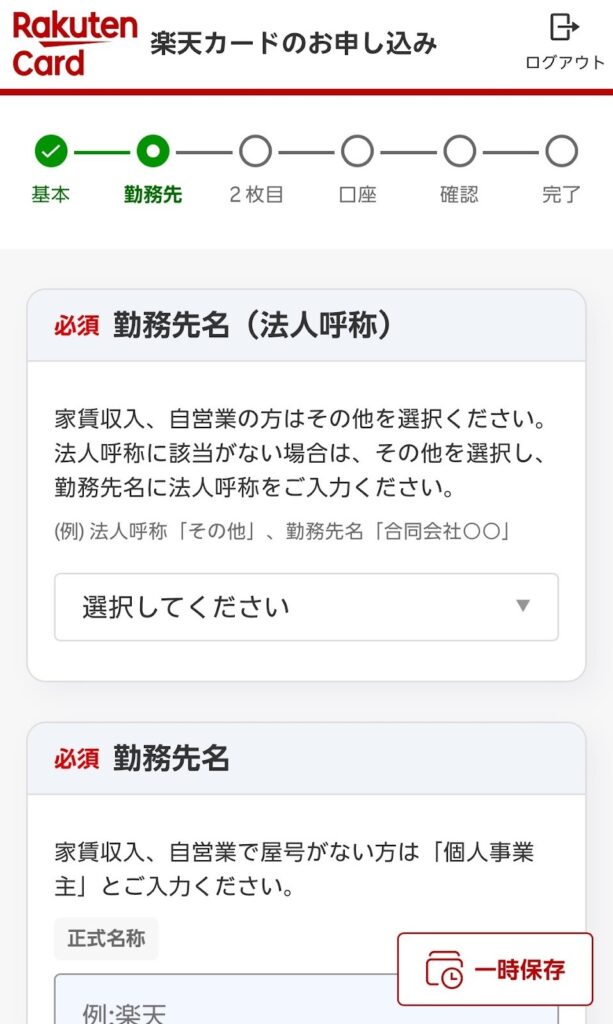
- 勤務先名
- 勤務先所在県名
- 勤務先電話番号
- 勤続年数
- 職種
- 職業
- 業種
- 運転免許証等の確認
入力できたら「次へ」を押します。
2枚目のカードの作成画面へ移動します。
最初のうちは、1枚目の楽天カードだけでも問題ありません。
もし後から別のブランドのカードを持ちたくなったりした場合は、2枚目の楽天カードを申し込むことも可能です。
まずは1枚目を作って使い慣れてから、必要に応じて追加するか検討してみましょう。
入力したら「次へ」を押しましょう。

ここからは楽天カードのお支払い口座情報を入力しよう。
口座情報が確認できなければ、楽天カード発行後に設定することもできます。
入力が完了したら「口座登録手続きへ」を押します。
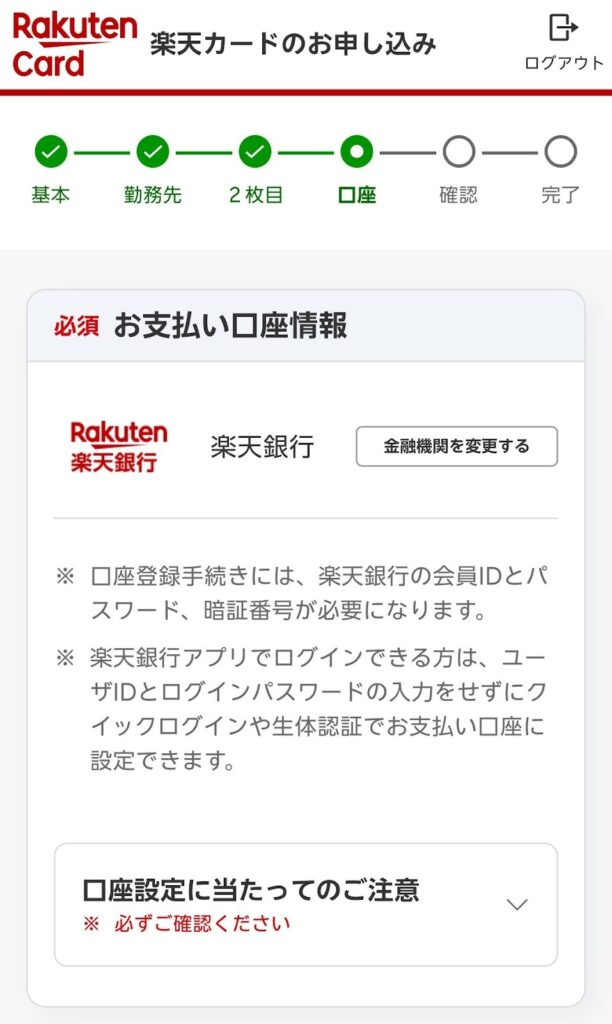
楽天カードのお申し込み内容の確認画面に移動したら、申込内容に間違いがないか確認し「お申し込み」を押すと完了です。
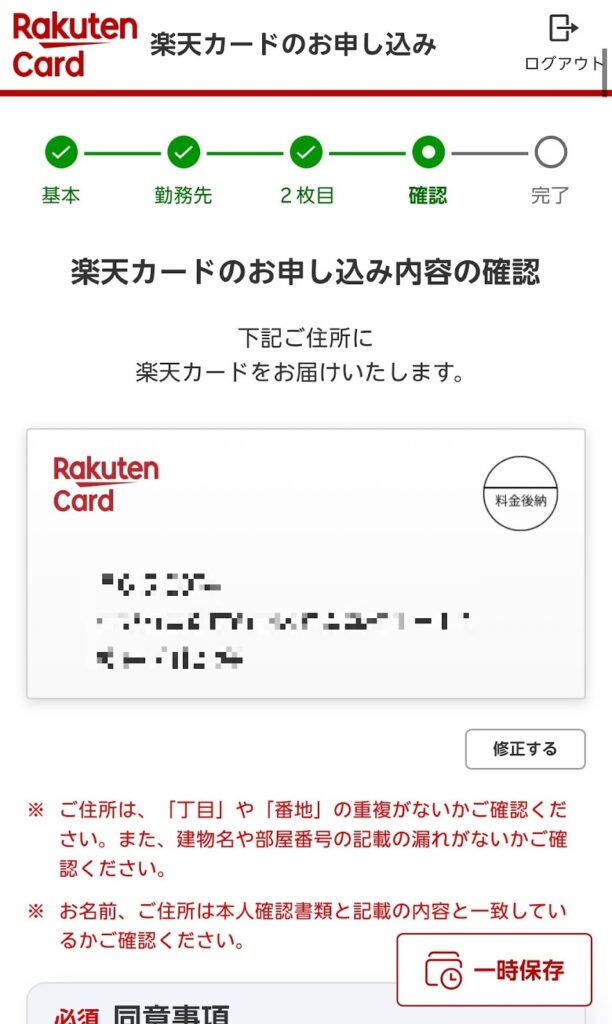
お疲れさまでした。
後は審査結果とカードの発送を待つのみです。
ハピタスを経由して楽天カードを作るとさらにお得
楽天カードはそのまま公式サイトから申し込んでもお得ですが、ハピタスを経由して申し込むと、さらにポイントがもらえてお得になります。
ハピタスは楽天カードなどのサービスを紹介しているポイントサイトです。
ハピタスを経由して楽天カードを作ることで、楽天ポイント+ハピタスポイントの二重取りができます。
申込手順は変わらないので、楽天カードを作るならぜひハピタスを活用してみよう。

まとめ

楽天カードの申し込みは、すべてオンラインで完結することができます。
画像を見ながら順番に進めば、初めての方でも迷うことなく申し込みができます。
年会費は永年無料で、楽天市場や楽天ペイなどでもポイントが貯まり、日常の支払いをそのままお得に変えられるのが楽天カードの魅力です。
今回紹介した手順を参考に、ぜひ楽天カードを作ってみてください。
\年会費無料&ポイント高還元/